电脑怎么截图 电脑截图快捷键怎么截
更新时间:2022-05-10 16:44:09作者:huige
日常中不管是学习还是工作,在使用电脑时经常会用到截图功能,不过可能许多人并不知道电脑怎么截图,比较常用的可能会使用第三方截图软件来截图,其实截图方法有很多种,为此,本文给大家讲解一下电脑截图快捷键怎么截吧。
具体方法如下:
1.使用电脑快捷键
按住快捷键Win图标+Shift+S,在弹出的页面中任意点击矩形、任意、窗口和全屏四种截图方式当中的一种,用鼠标左键框选区域即可。
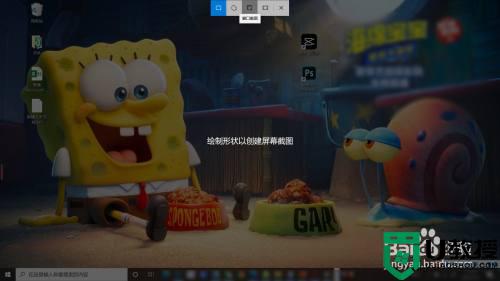
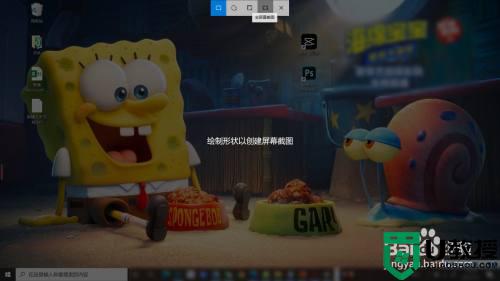

2QQ快捷键截图
登陆QQ,同时按住快捷键Ctrl+Alt+A;鼠标框选需要截图的区域,点击箭头和马赛克等可对截图DIY,点击打勾按钮可完成截图。


3微信快捷键截图
登陆微信,同时按住快捷键Alt+A,鼠标框选需要截图的区域,点击形状和箭头等功能可对截图DIY,点击打勾按钮可完成截图。


4.360快捷键截图
打开360网页,同时按住Shift+Ctrl+X,鼠标框选区域,点击箭头和马赛克等功能可实现截图画面DIY,点击打勾按钮课完成截图。
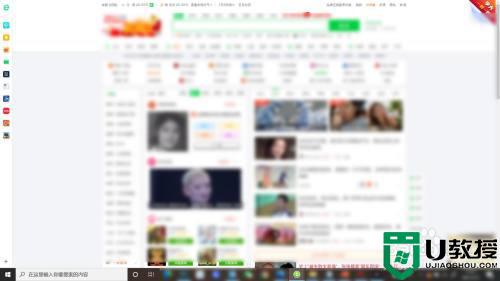
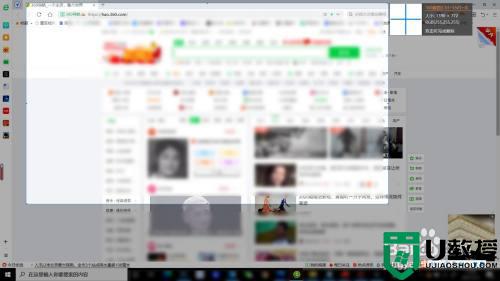
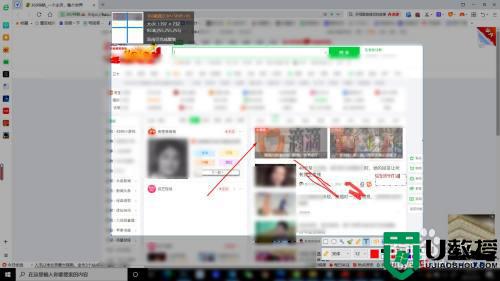
上述就是电脑截图的几种方法,大家可以选择自己喜欢的方式来进行截图吧,希望可以帮助到大家。
电脑怎么截图 电脑截图快捷键怎么截相关教程
- 截图电脑快捷键是什么 win10电脑怎么截图
- 截长图电脑快捷键 电脑怎么截长图
- 笔记本电脑怎么截图 笔记本电脑截图快捷键
- 电脑自带的截图快捷键 电脑上怎样截屏图片
- 电脑怎么快捷键截图 电脑如何快捷键截图全屏
- 笔记本电脑怎么截图快捷键 笔记本电脑截图快捷键方法介绍
- 电脑长截图快捷键怎么弄 电脑上如何截长图快捷键
- 电脑怎么截图快捷键win10 电脑截图的多种快捷键介绍
- 电脑截图快捷键有几种? 电脑截图快捷键ctrl+什么
- 电脑截图快捷键有几种? 电脑截图快捷键ctrl+什么
- 5.6.3737 官方版
- 5.6.3737 官方版
- Win7安装声卡驱动还是没有声音怎么办 Win7声卡驱动怎么卸载重装
- Win7如何取消非活动时以透明状态显示语言栏 Win7取消透明状态方法
- Windows11怎么下载安装PowerToys Windows11安装PowerToys方法教程
- 如何用腾讯电脑管家进行指定位置杀毒图解

